[3 طرق] دليل سهل حول كيفية تسريع مقاطع فيديو TikTok
هل تعتقد أن مقاطع الفيديو المسجلة لـ TikTok مملة جدًا أو تتحدث ببطء شديد؟ تسريعه لإضافة بعض التوابل. في بضع خطوات، سيساعدك هذا البرنامج التعليمي على تعلم كيفية تسريع مقاطع الفيديو على TikTok لكل من مقاطع الفيديو المعدة مسبقًا والفيديو قيد التسجيل على TikTok. بعد التسريع، قد تصبح مقاطع الفيديو الخاصة بك أكثر إثارة للاهتمام للتحميل على TikTok وتكتسب المزيد من الدعاية من الآخرين. وفي الوقت نفسه، يمكن الوصول إلى TikTok أيضًا على جهاز الكمبيوتر، وبالتالي، يقدم لك هذا المنشور أيضًا نصيحة إضافية كيفية تسريع فيديوهات التيك توك على ماك/ويندوز. فقط تحرك للتحقق من ذلك.
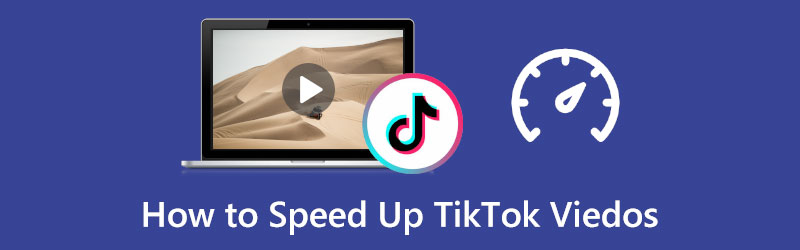
- قائمة الدليل
- الجزء 1: كيفية تسريع مقطع فيديو على TikTok
- الجزء 2: كيفية تسريع فيديو TikTok على نظام Mac/Windows
- الجزء 3: الأسئلة الشائعة حول كيفية تسريع مقاطع فيديو TikTok
الجزء 1: كيفية تسريع مقطع فيديو على TikTok
لم يكن التسريع أسهل من أي وقت مضى باستخدام الأدوات المدمجة في TikTok. لا مزيد من المتاعب حول كيفية تسريع مقطع فيديو على TikTok، لأن المحتوى التالي سيرشدك خلال الخطوات التفصيلية حول تسريع مقاطع الفيديو على TikTok أثناء التسجيل بالإضافة إلى تسريع مقطع فيديو مُعد مسبقًا. علاوة على ذلك، لا يمكنك فقط الحصول على خطوات حول كيفية تسريع مقاطع فيديو TikTok، ولكن يمكنك أيضًا الحصول على بعض النصائح حول ذلك تسريع الفيديوهات على TikTok أيضًا.
كيفية تسريع الفيديو على TikTok أثناء التسجيل
باعتبارك وسيلة تواصل اجتماعية شاملة، لا يمكنك فقط نشر مقاطع الفيديو على TikTok ولكن أيضًا تسجيل مقاطع الفيديو وتحريرها عليها. يقدم TikTok العديد من أدوات التحرير مثل الوجه، السرعة، التعزيز، المرشحات، الموقتإلخ. لذلك، يمكنك اتباع الخطوات أدناه لمعرفة كيفية تسريع مقطع فيديو على TikTok باستخدام سرعة الأداة أثناء التسجيل.
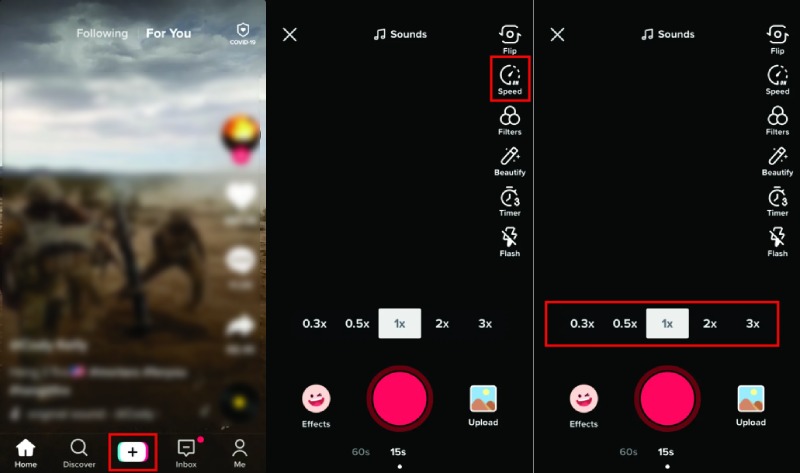
افتح تطبيق TikTok على هاتفك واضغط على زائد أيقونة في الجزء السفلي الأوسط من الشاشة.
في الشاشة التالية، سترى العديد من أدوات التحرير على الجانب الأيمن من الشاشة. اضغط على سرعة وسيظهر الزر والعديد من خيارات السرعة أعلى سِجِلّ زر.
بعد إعداد السرعة، يمكنك بعد ذلك الضغط على زر التسجيل أدناه لبدء تسجيل فيديو TikTok الخاص بك.
كيفية تسريع مقطع فيديو معد مسبقًا على TikTok
يمكن أن يعمل TikTok أيضًا كمحرر فيديو لمقاطع الفيديو المعدة مسبقًا من هاتفك. يمكنك قص الفيديو الخاص بك واقتصاصه وتسريعه بسهولة. راجع الدليل أدناه حول كيفية تسريع مقطع فيديو على TikTok بعد التسجيل.
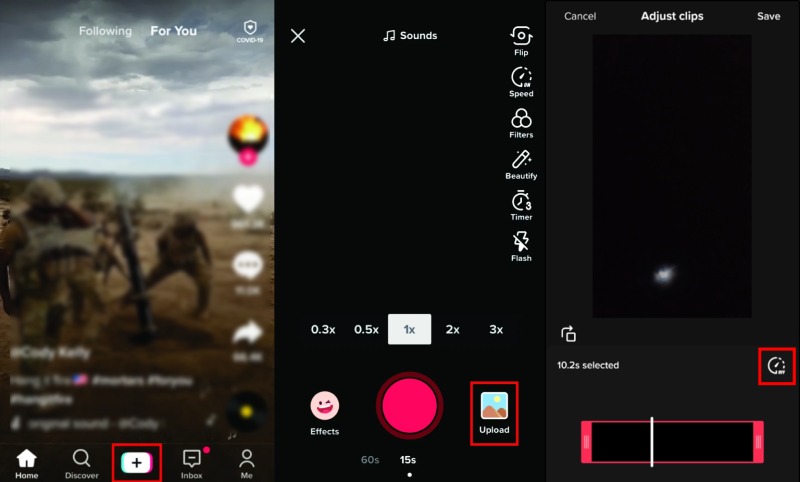
بعد فتح تطبيق TikTok على هاتفك، اضغط على زائد أيقونة في الوسط.
سوف تكون على شاشة التسجيل. اضغط على رفع زر يحتوي على صورة مصغرة في الزاوية اليمنى للتحميل من جهازك معرض / صور
اختر مقطع فيديو من هاتفك وانقر على أيقونة التحقق أو منتهي زر للتأكيد.
بعد ذلك، اضغط على عداد السرعة أيقونة أدناه لرؤية خيارات السرعة واضغط على الخيار الذي تريده.
اضغط على التالي زر للمتابعة. يمكنك بعد ذلك إضافة الأصوات والمؤثرات والنص وما إلى ذلك. أخيرًا، بعد الانتهاء من التسريع، يمكنك إما نشره على TikTok أو حفظه كمسودات.
نصائح:
سيكون للصوت صوت عالي النبرة بعد تسريع الفيديو على TikTok.
السرعة القصوى التي يمكنك الحصول عليها باستخدام TikTok هي أسرع بثلاث مرات من السرعة العادية.
في TikTok، يمكنك فقط تسريع مقطع الفيديو بأكمله بدلاً من تسريع جزء منه.
بمجرد تحميل الفيديو على TikTok، لن تتمكن من تعديله بعد الآن.
الجزء 2: كيفية تسريع فيديو TikTok على نظام Mac/Windows
يحتوي TikTok أيضًا على إصدار ويب وتطبيق لمستخدمي سطح المكتب، وقد يكون لديك أيضًا العديد من مقاطع الفيديو المخزنة على جهاز الكمبيوتر الخاص بك. قد تتساءل عن كيفية تسريع مقاطع فيديو TikTok على الكمبيوتر. في الواقع، للقيام بذلك قبل النشر على TikTok على الكمبيوتر، ستحتاج إلى برنامج تحرير فيديو تابع لجهة خارجية للمساعدة. برنامج ArkThinker Video Converter Ultimate هو بالضبط الشخص الذي تبحث عنه. على عكس TikTok الذي يمكنه فقط تسريع الفيديو بأكمله، يتيح لك هذا البرنامج تسريع فيديو TikTok جزئيًا. وفي الوقت نفسه، تم تطوير هذا البرنامج بالعديد من الميزات المتقدمة، وهو يفعل أكثر من مجرد تغيير سرعة الفيديو. يمكنك تجميع مقاطع الفيديو وإنشاء تأثير ثلاثي الأبعاد للفيديو وأشياء أخرى كثيرة. تحقق من الخطوات الخاصة بكيفية تسريع مقاطع فيديو TikTok على جهاز الكمبيوتر.
- قم بتسريع مقاطع فيديو TikTok الخاصة بك بخيارات متعددة.
- قم بتحرير مقاطع الفيديو باستخدام المرشحات والموضوعات قبل نشرها على TikTok
- اجعل الفيديو الخاص بك أسرع من محرر TikTok المدمج.
- قم بقص الفيديو لتلبية حدود طول فيديو TikTok.
قم بتثبيت هذا المحول على جهاز الكمبيوتر الخاص بك بعد تنزيله مجانًا. ثم قم بتشغيله على جهازك، وعلى الواجهة الرئيسية، ستظهر لك أربعة أجزاء: المحول، MV، الكولاج، وصندوق الأدوات. تحتاج إلى النقر فوق الزر Toolbox للمتابعة.
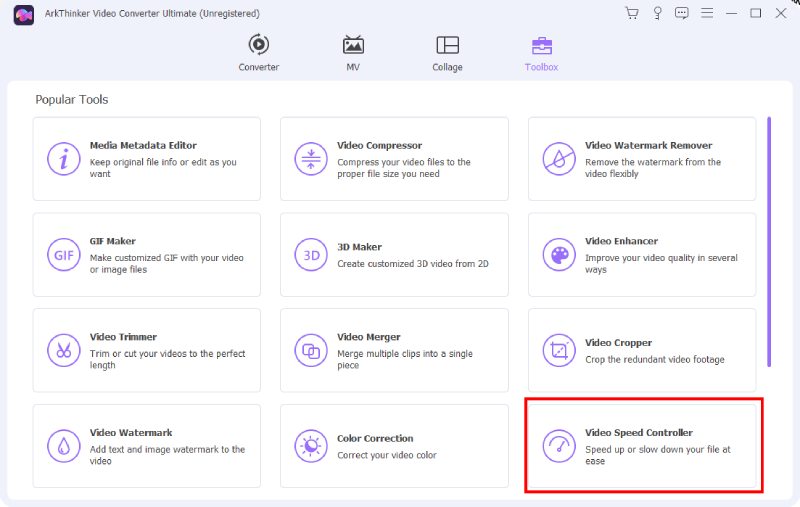
ثم انقر فوق تحكم في سرعة الفيديو زر، وسوف تظهر نافذة. بعد ذلك، انقر فوق زائد الموجود في تلك النافذة أو اسحب مقطع فيديو إليها لاستيراد الفيديو الذي تريد تسريعه.

تظهر نافذة معاينة مع العديد من خيارات السرعة المدرجة أدناه. لديك عدة خيارات للتسريع: 1.25X، 1.5X، 2X، 4X، و8X. اختر ما يعجبك، ويمكنك أخيرًا النقر فوق يصدّر زر لحفظه على جهاز الكمبيوتر الخاص بك.

الجزء 3: الأسئلة الشائعة حول كيفية تسريع مقاطع فيديو TikTok
كيف يمكنني تغيير سرعة الفيديو على TikTok أثناء المشاهدة
لسوء الحظ، لا يمكنك تشغيل مقطع فيديو تم نشره بالفعل على TikTok بسرعة غير عادية. إذا كنت ترغب في مشاهدة فيديو TikTok الخاص بك بسرعة سريعة أو بطيئة، فمن الأفضل أن تقوم بتسريعه أو قم بحركة بطيئة قبل النشر على TikTok.
هل هناك حد زمني لتسريع الفيديو على TikTok؟
بالنسبة لمقاطع الفيديو المسجلة على TikTok، يمكن أن تستمر لمدة 60 ثانية على الأكثر. ومع ذلك، إذا اخترت تحميل مقطع فيديو تم تسجيله مسبقًا على هاتفك، فلن يكون هناك حد لذلك، ويمكنك نشر مقاطع فيديو أطول من دقيقة واحدة.
كيفية تسريع مقاطع فيديو TikTok على iPhone دون التعديل على TikTok؟
بإمكان iMovie مساعدتك في تحقيق ذلك. كل ما عليك فعله هو إنشاء مشروع جديد واستيراد الفيديو الخاص بك إليه. ثم اضغط على سرعة زر. سيحدث شريط التمرير. يمكنك سحب شريط التمرير إلى أقصى اليمين لتسريعه. واضغط على منتهي زر للانتهاء. لنشره على TikTok، يجب عليك النقر فوق يشارك زر واضغط على تطبيق TikTok. وأخيرا، يمكنك تحميل الفيديو السريع.
خاتمة:
كيف تسريع فيديوهات التيك توك هو السؤال الأسهل للتعامل معه إذا كنت تريد تصفح TikTok بشكل أفضل. هناك المزيد من الميزات على TikTok في انتظارك لاستكشافها. علاوة على ذلك، سواء كنت تفضل الهاتف أو سطح المكتب، فإن الحلول المذكورة أعلاه تمكنك من تعلم مهارة تسريع مقاطع فيديو TikTok بشكل أفضل واستكشاف أرض المرح الجديدة كمبتدئ.
ما رأيك في هذا المنصب؟ انقر لتقييم هذه المشاركة.
ممتاز
تقييم: 4.5 / 5 (على أساس 158 الأصوات)
ابحث عن المزيد من الحلول
أفضل 8 برامج تحرير فيديو مدفوعة ومجانية لأجهزة الكمبيوتر/أجهزة الكمبيوتر المحمولة التي تعمل بنظام Mac أفضل 8 برامج تحرير فيديو مدفوعة ومجانية لنظام التشغيل Windows 11/10/8/7 طرق قابلة للتنفيذ لاقتصاص مقطع فيديو على هاتف أو جهاز لوحي يعمل بنظام Android كيفية تسريع الفيديو على iPhone وAndroid وOnline وMac/PC Collage Video 4 Video Collage Apps لإنشاء مقاطع فيديو مجمعة أضف الموسيقى إلى الفيديو على iPhone وAndroid والكمبيوتر وعبر الإنترنتالمقالات النسبية
- تحرير الفيديو
- تعرف على كيفية تدوير مقطع فيديو وقلبه في مشغل الوسائط VLC
- قم بتقسيم ملف الفيديو الكبير الخاص بك باستخدام أفضل 3 أدوات تشذيب للأفلام لعام 2022
- دليل تفصيلي حول كيفية قص مقطع فيديو على هاتف Android
- كيفية قص أجزاء من الفيديو على جهاز iPhone Android
- تعرف على كيفية قص مقطع فيديو في Adobe After Effects 2022
- إبطاء مقطع فيديو على iPhone بسهولة [نصيحة إضافية]
- 3 طرق بسيطة لتعلم كيفية تسريع مقاطع فيديو TikTok
- دليل تفصيلي لمعرفة كيفية قص مقاطع الفيديو على TikTok
- نصائح مفيدة تساعدك على تعلم كيفية قص الفيديو في iMovie
- كيفية قص مقطع فيديو وقص أجزاء من مقطع فيديو على iPhone



